 第3章-基础操作
第3章-基础操作
原创
本博客原创文章,转载请注明出处
- name: 原创
desc: 本博客原创文章,转载请注明出处
bgColor: '#F0DFB1'
textColor: '#1078E6'
2
3
4
# 第3章-基础操作
在本章中将介绍 K8s 的一些基础操作命令。
| 本章要点 |
|---|
| 了解及管理命名空间 |
| 查看 Pod 及节点的负载 |
| 添加及删除worker |
# 11. 一些常用查询指令
# 1.11.1 完整集群信息
运行以下命令 可以看到集群的精简信息,Kubernetes 主控端运行在 192.168.80.10 主机的 6443 端口上:
kubectl cluster-info
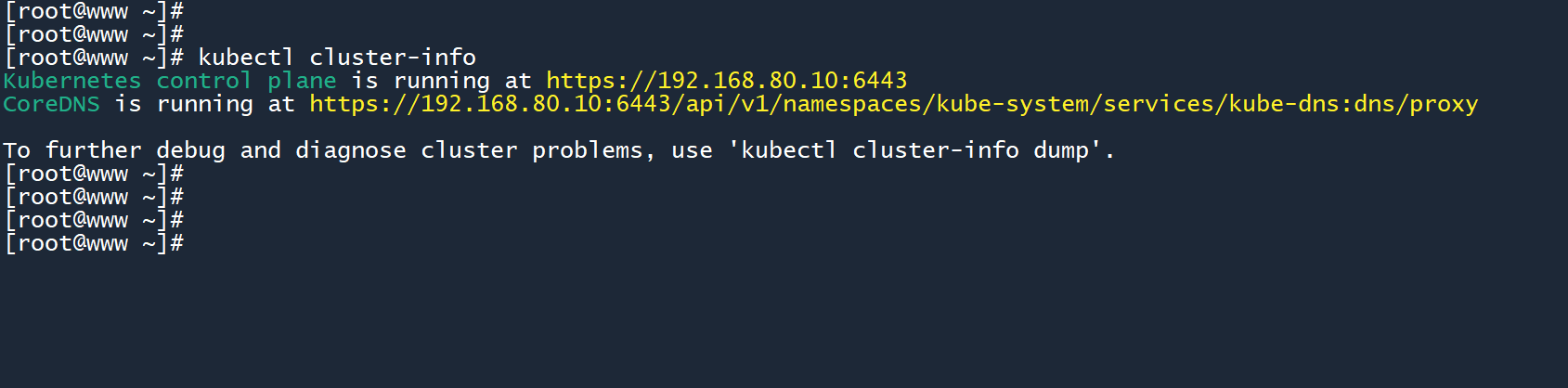
如果添加dump参数,将会以 json 格式打印完整的集群信息。
由于完整的信息量过于庞大,所以此处使用输出重定向,把信息保存在1.json文件中,然后通过 vim 打开这个文件:
kubectl cluster-info dump > 1.json
vim 1.json
2
3
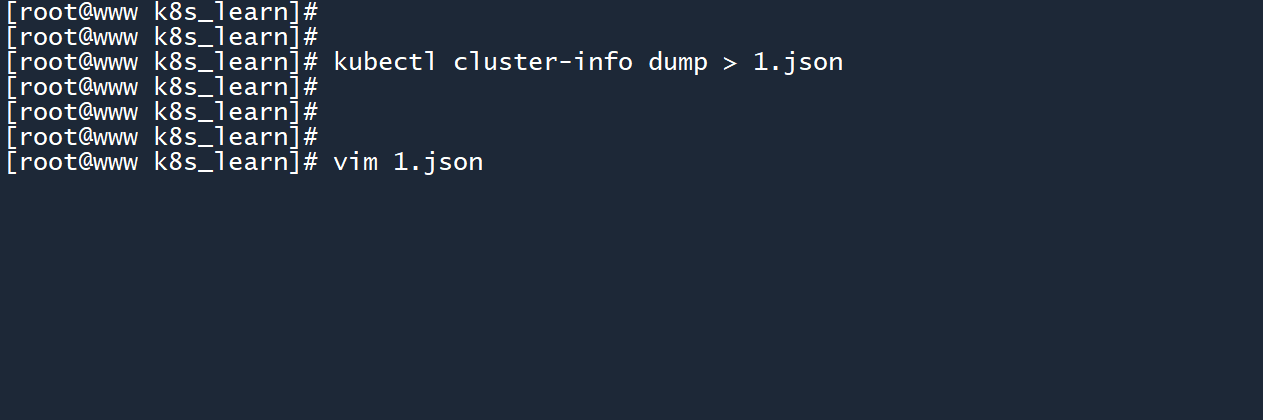
如图所示,这些信息有助于 排查错误。
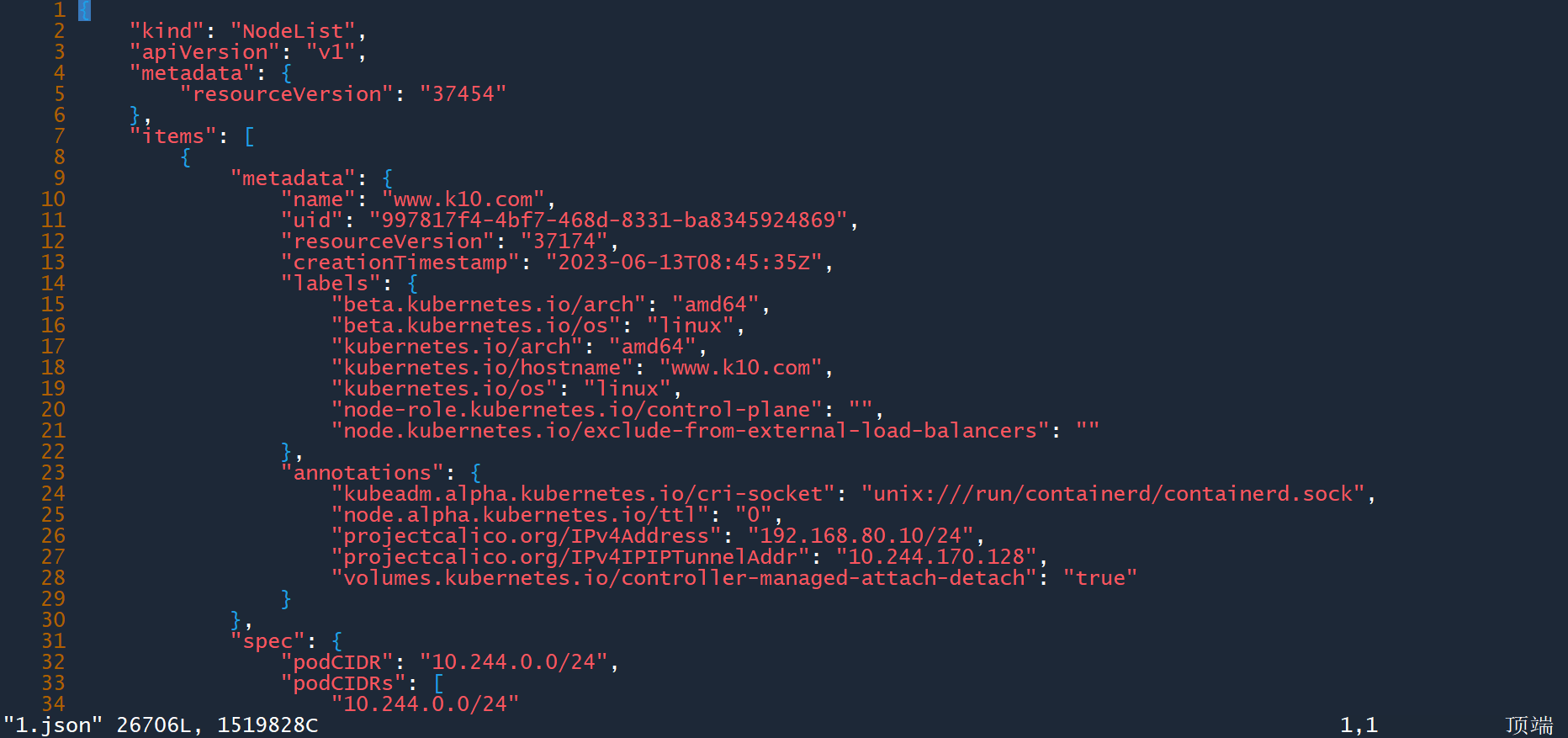
# 1.21.2 集群版本信息
运行 version 命令将会打印集群的版本信息。
如果添加--short标志符,将会打印精简信息。
kubectl version
kubectl version --short
2
3
如图所示,Kubernetes 的版本为 v1.26.5,Golang 的版本为 1.19.9,平台为 amd64 架构的 linux 操作系统...等信息。
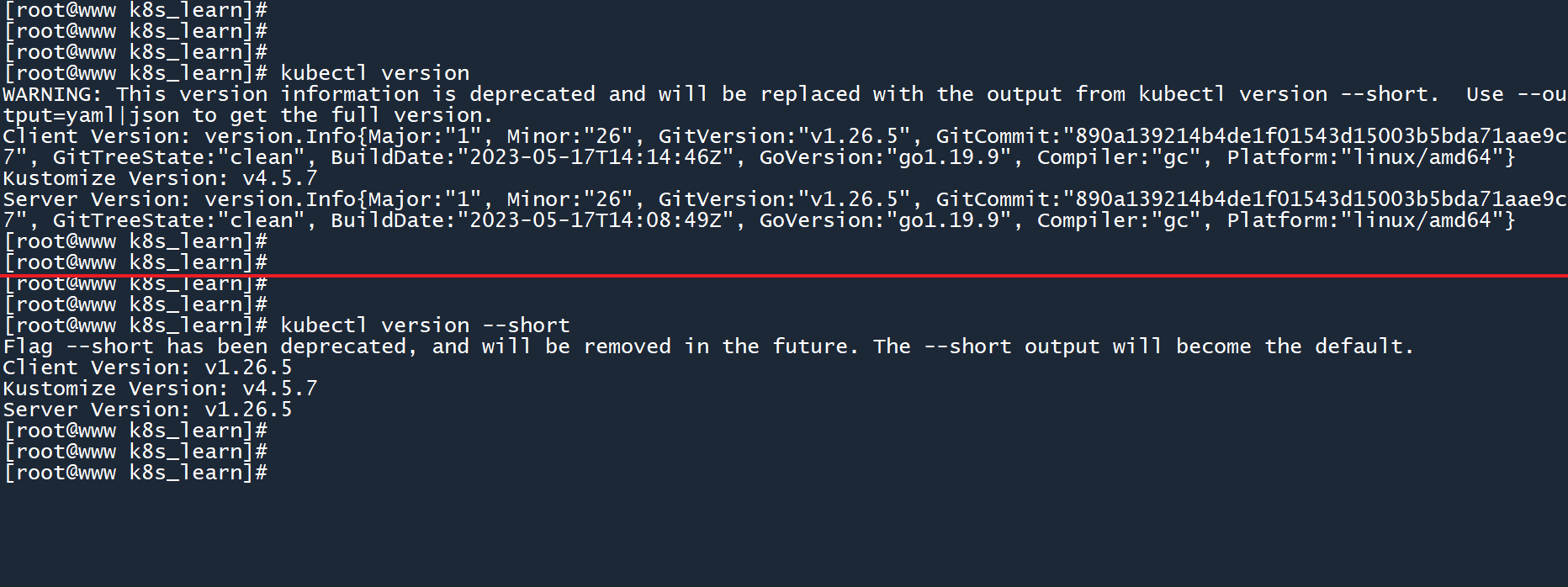
在使用--short标志符的同时还打印了一条提升信息:“标志 --short 已被弃用,将来会被删除,--short 的输出将成为默认值”。真是越来越精简了!
# 1.31.3 集群所支持的API版本信息
通过调用 Kubernetes API 可以实现不同的功能,例如自动创建 Pod、创建网络策略等。
在之后的章节中,将会详细介绍如何创建和运用这些组件。
kubectl api-versions
列出当前 Kubernetes 版本所支持的 API 版本信息:

# 22. Kubernetes命名空间
# 2.12.1 Kubernetes中的命名空间是什么?
这里拿我们常用的 社交软件 举个例子。假设现在有 2 个群聊,每个群聊中分别有 3 个用户,每位用户又分别位于不同的城市:
- 群聊-1
- A 用户(北京)
- B 用户(上海)
- C 用户(广州)
- 群聊-2
- x 用户(北京)
- y 用户(上海)
- z 用户(广州)
用户在同一个群聊里 可以无障碍地聊天,群聊与群聊之间是相互隔离的,A 用户和 x 用户虽然都在北京,但他们之间并没有什么交集。
假如把 命名空间 看作一个个不同的群聊:
- 命名空间-1
- Pod-1(worker1)
- Pod-2(worker2)
- Pod-3(worker3)
- 命名空间-2
- Pod-a(worker1)
- Pod-b(worker2)
- Pod-c(worker3)
Pod 在同一个命名空间里 可以无障碍地通信和交互,命名空间 与 命名空间之间是相互隔离的,Pod-1 和 Pod-a 虽然都运行在 worker1 主机上,但它们之间并没有什么交集。
简单来讲,命名空间就是把存在联系的 Pod 划分为一个整体,不相干的整体之间则相互隔离。
# 2.22.2 Kubernetes中的默认命名空间
查看当前有多少命名空间:
kubectl get namespaces
# 简写
kubectl get ns
2
3
4
从图中可以看到,目前存在 4 个命名空间。这些命名空间都是部署 kubernetes 时自动创建的,也就是内置的命名空间。其中,你将会经常与default和kube-system这两个命名空间打交道。
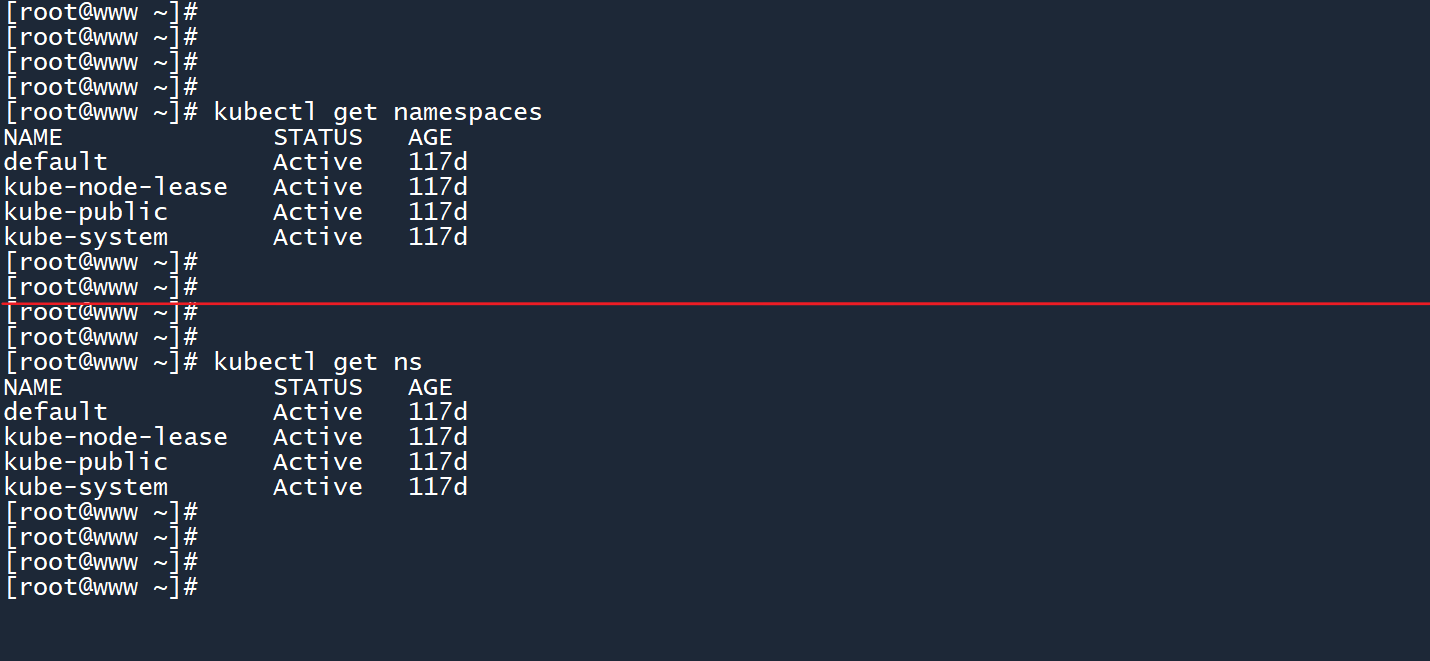
# 2.32.3 查看不同命名空间中的pod
查看当前有多少 pod:
kubectl get pods
提示 “在default命名空间中找不到资源”,说明默认的命名空间中没有任何 pod。
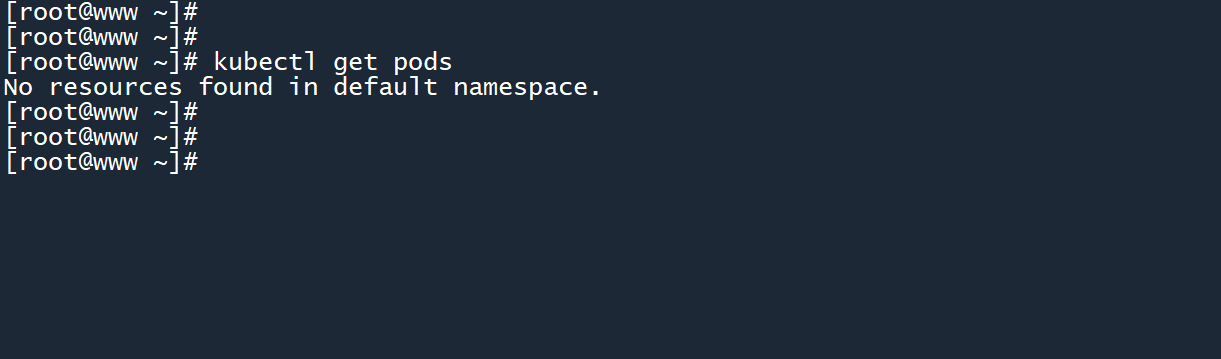
使用标志符指定一个命名空间:
kubectl get pods --namespace kube-system
# 简写
kubectl get pods -n kube-system
2
3
4
成功列出kube-system命名空间中的所有 pod。
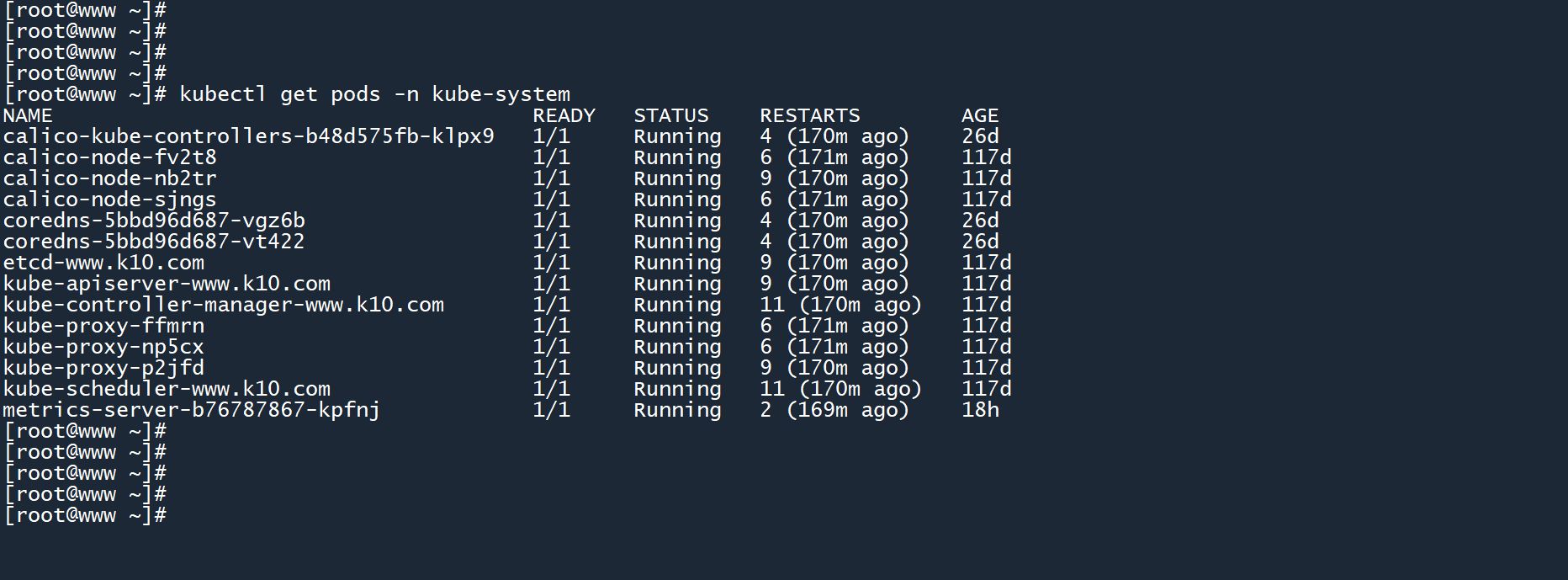
kube-system命名空间中的 pod 都是与 kubernetes 集群的运行有关的,例如以 “calico-” 开头的 pod 是用于实现 pod 跨主机通信的,名称中带有 “www.k10.com” 的 pod 则是主控节点用于控制、分发和调度任务的,以 “metrics-server-” 开头的 pod 是用于监控集群资源使用情况的......等。
# 2.42.4 查看Pod及节点的负载
提示
在查询 Pod 或节点的负载信息之前,必须先安装监控类插件,例如 metrics-server。在 2.4 章节中已经演示过 metrics-server 的安装过程,还没有安装的小伙伴可以移步上一章节,先将监控插件装上。
# 2.4.12.4.1 Pod负载信息
默认命名空间中没有任何 pod,自然也就没有负载信息。
查看kube-system命名空间中所有 pod 的负载:
kubectl top pods -n kube-system
可以看到三列内容,分别是 pod 名称以及对应的 CPU 使用情况、内存使用情况。
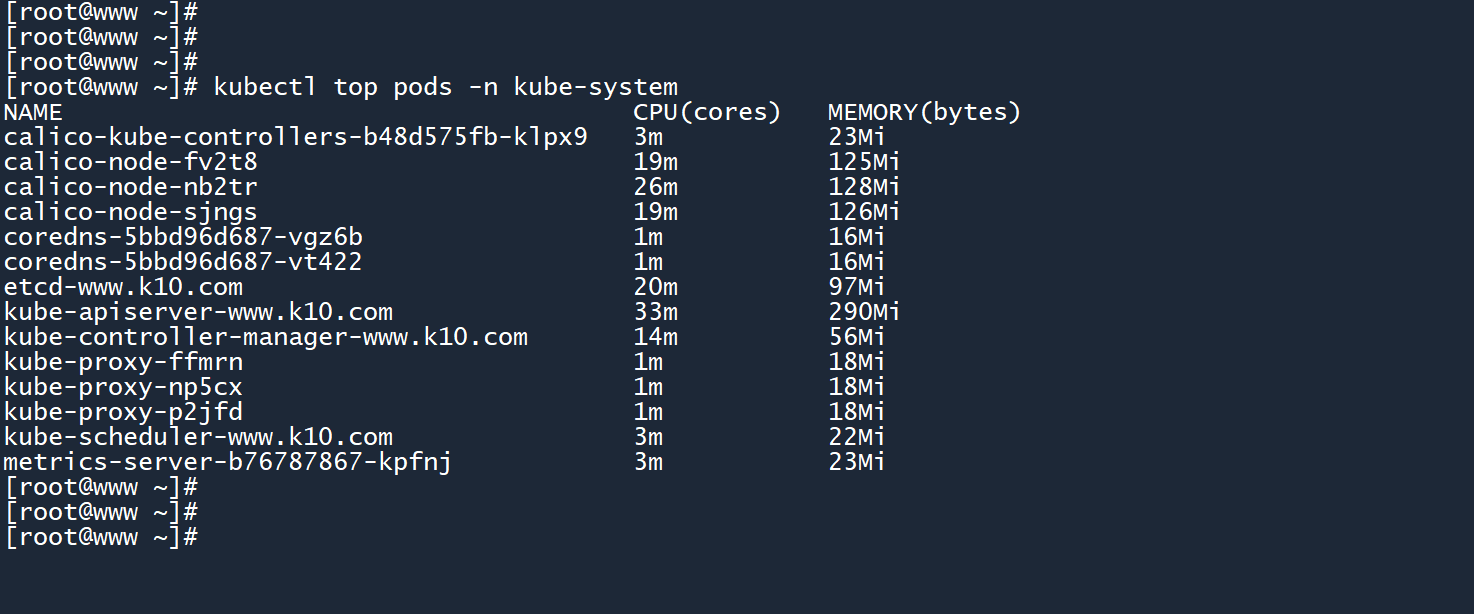
此外,你还可以使用--sort-by标志符,对结果进行降序排序:
# 根据 CPU 使用情况进行排序
kubectl top pods -n kube-system --sort-by cpu
# 根据 内存 使用情况进行排序
kubectl top pods -n kube-system --sort-by memory
2
3
4
5
CPU 排序效果:
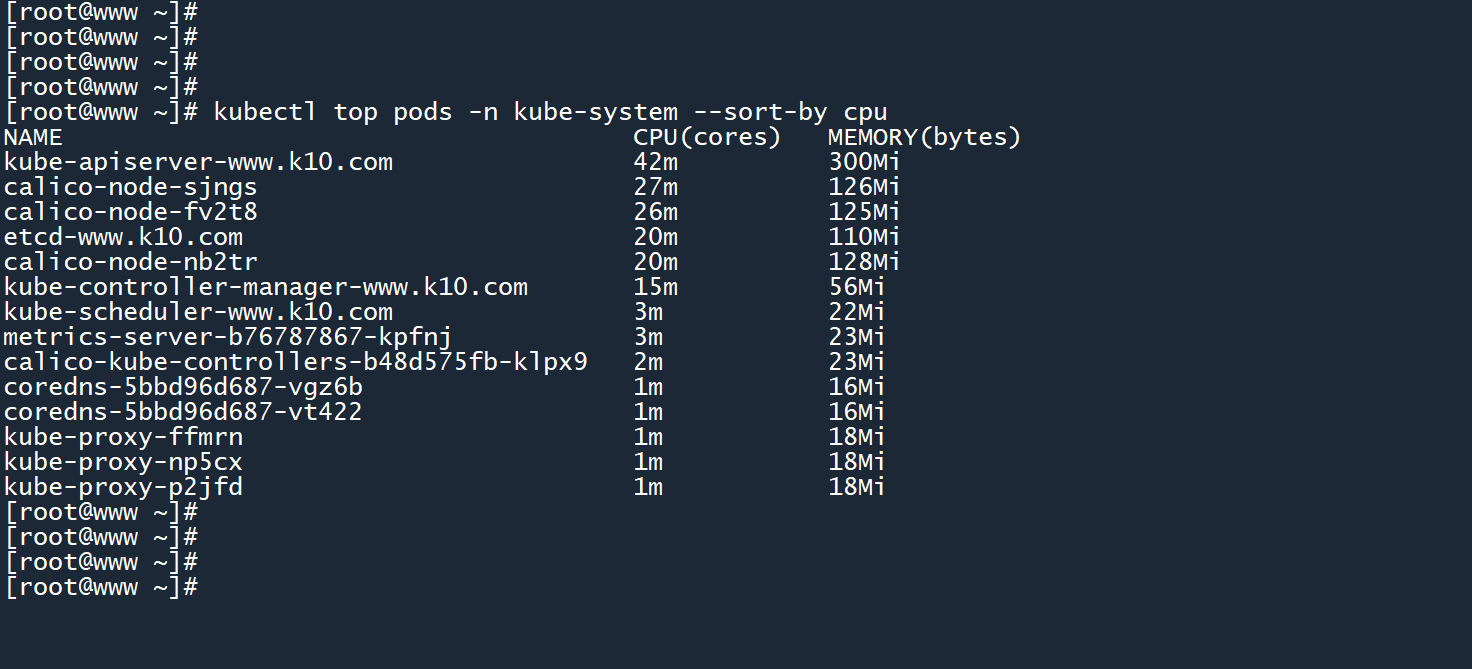
内存排序效果:
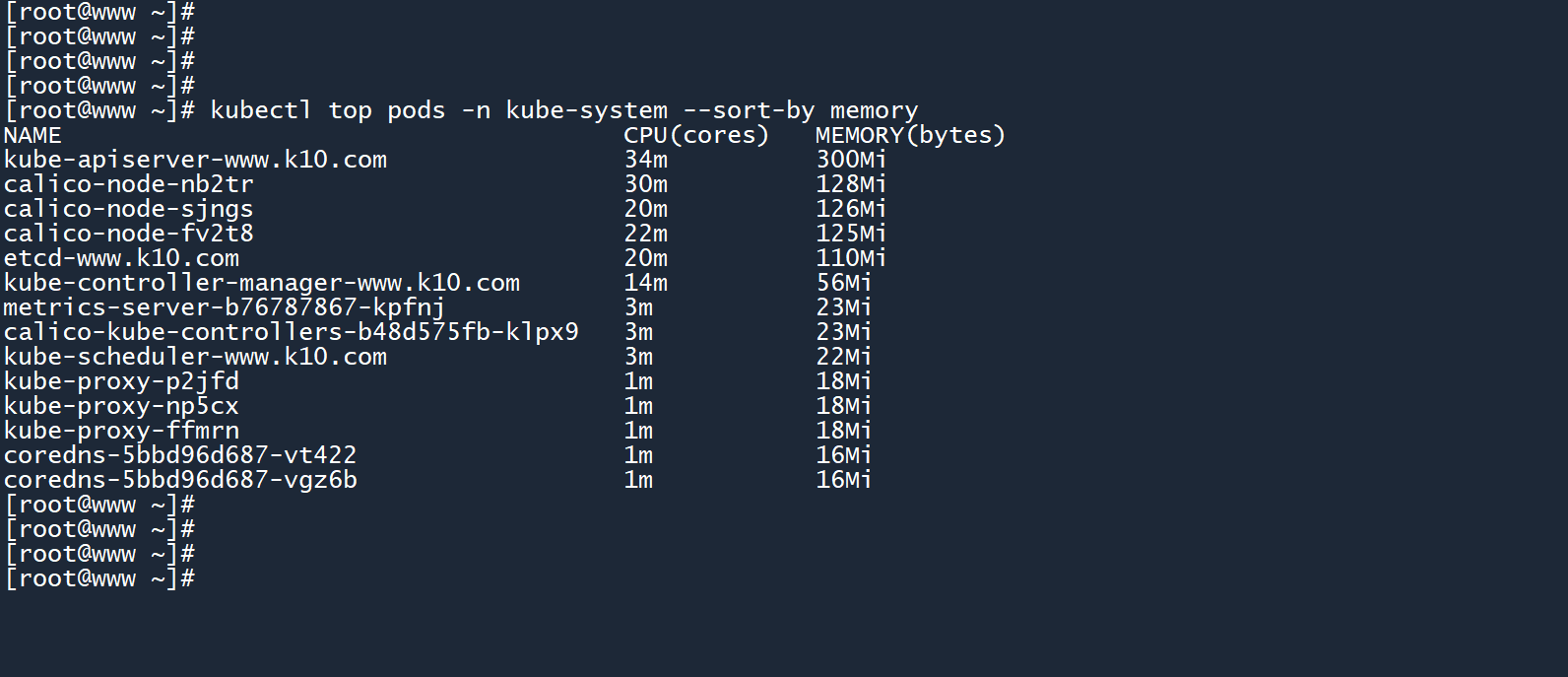
# 2.4.22.4.2 节点负载信息
命名空间只作用于 pod 一类的资源,不影响集群内的节点,所以在执行命令时不需要指定命名空间:
kubectl get nodes
kubectl top nodes
2
3
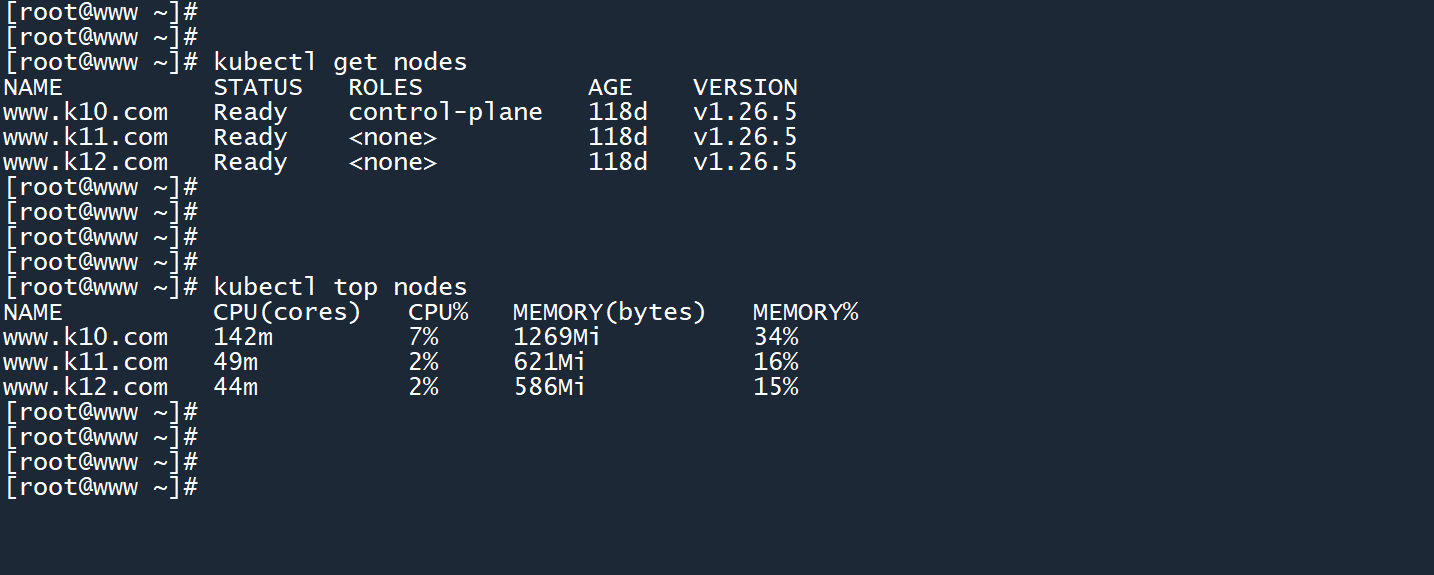
# 2.52.5 创建、切换及删除命名空间
创建命名空间:
kubectl create namespace <名称>
# 简写
kubectl create ns <名称>
2
3
4
命名空间的名称不能随意指定,需要遵循命名规范——只能是 数字、小写字母和-符号。
如图所示,成功创建了一个名为this-is-new-ns的命名空间。

切换命名空间:
--current:选择当前集群--namespace:指定要切换的命名空间
# 切换到 指定集群 的某个命名空间
kubectl config set-context <集群名称> --namespace <命名空间名称>
# 切换到 当前集群 的某个命名空间
kubectl config set-context --current --namespace <命名空间名称>
2
3
4
5
从图中可以看到,先执行了一次kubectl get pods,此时提示 “未在default命名空间中找到资源”。
然后将当前的命名空间切换为kube-system,再次进行 pod 查询操作,成功列出了kube-system命名空间中的所有 pod。在这之前,我们每次查询 pod 都需要添加标志符-n kube-system,但现在不需要了。
说明kubectl get pods这类命令并不是围绕default命名空间来执行的,而是围绕用户当前所处的命名空间。
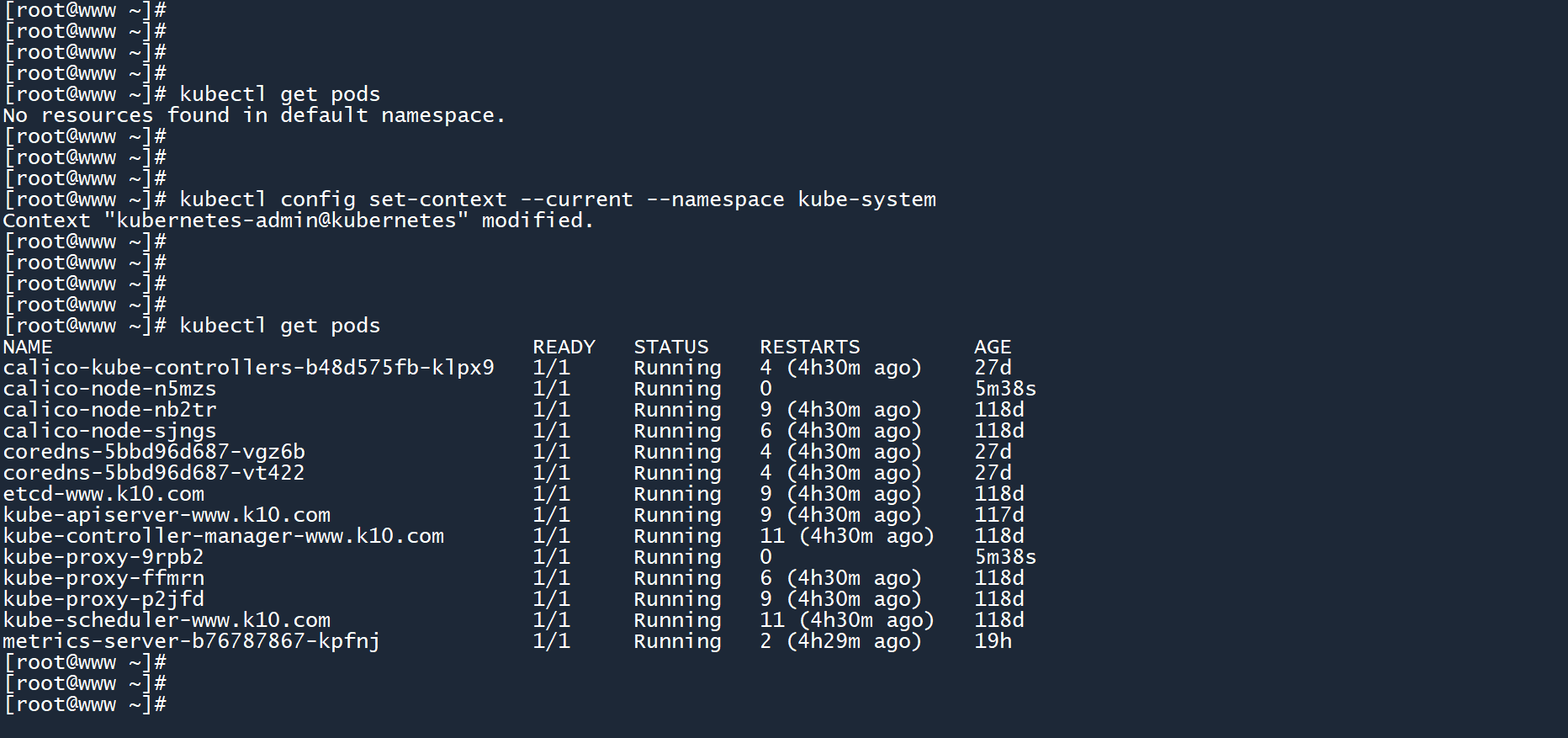
删除命名空间:
kubectl delete namespaces <名称>
# 简写
kubectl delete ns <名称>
2
3
4
删除成功,第二次查询中已经没有了 this-is-new-ns 命名空间的踪迹。
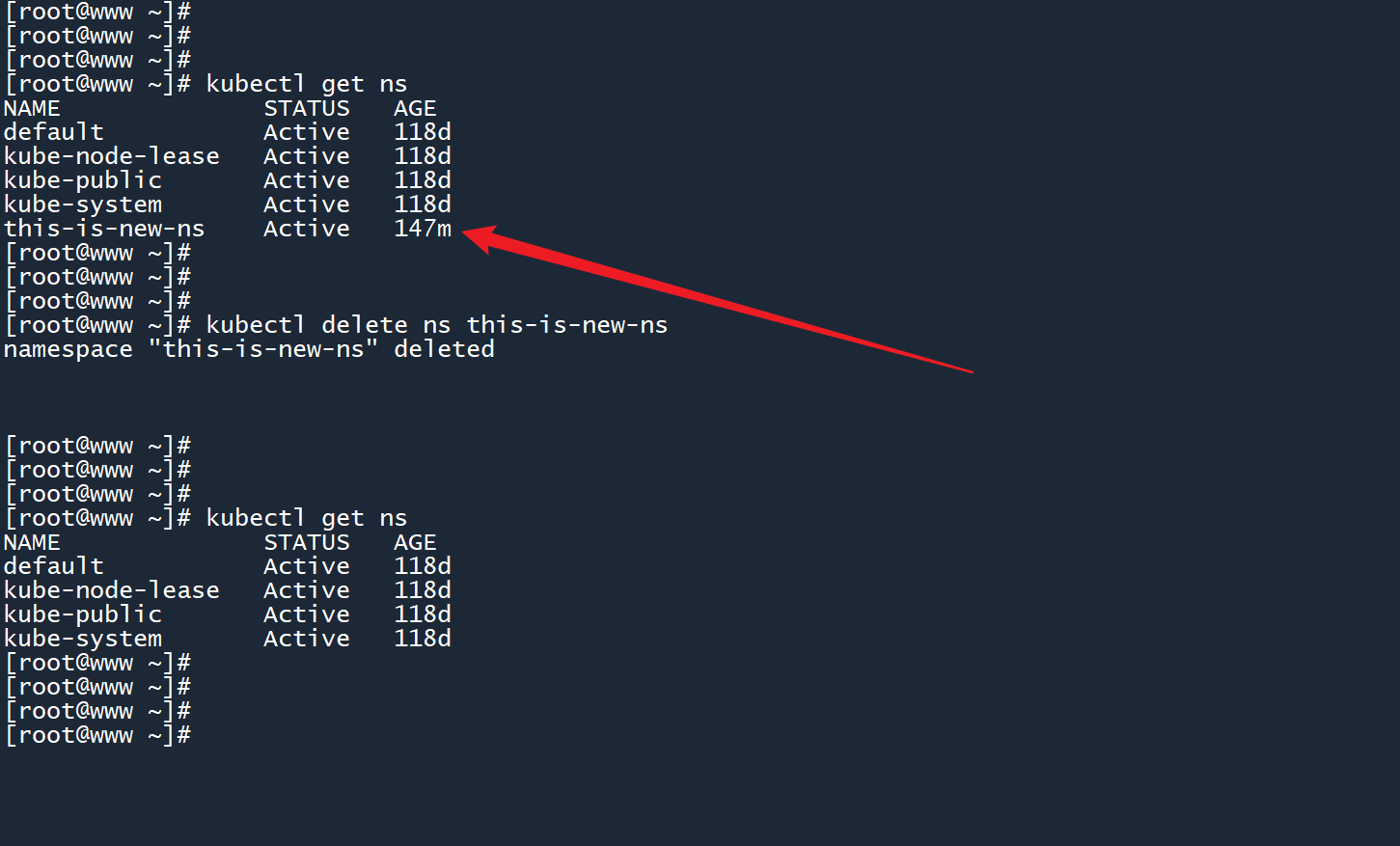
# 33. 删除节点并重新加入集群
有时,我们需要把 kubernetes 中的某个节点移除。
现在,让我们尝试从集群中移除 worker2 节点。
# 第一步,将worker2设置成维护模式
在设置之前,先查看一下节点信息,此时 worker2 的状态为 Ready。
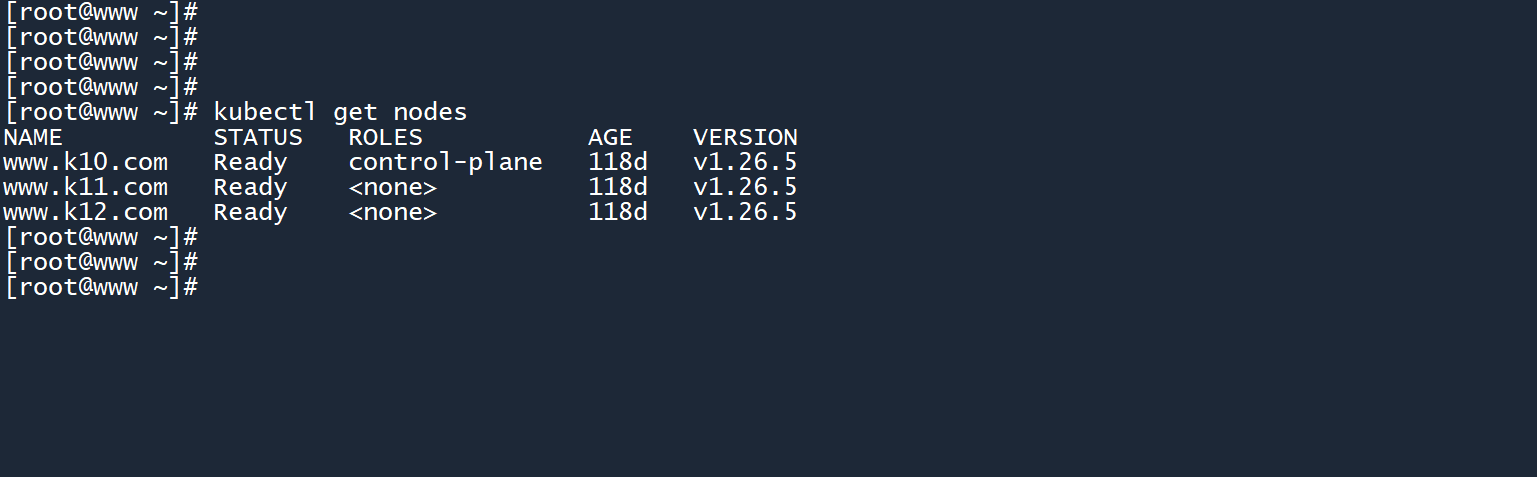
将 worker2 设置成维护模式,并驱逐上面运行的 pod:
--force:强制执行--ignore-daemonsets:忽略其上的 DaemonSet 控制器,之后的章节中会详细介绍--delete-emptydir-data:清除 pod 在主机存储中保存的本地数据
原本运行在 worker2 上的 pod 将会被驱逐至其他工作节点上继续运行。
# 有时候不添加 --delete-emptydir-data 也能执行成功
kubectl drain www.k12.com --force --ignore-daemonsets --delete-emptydir-data
kubectl get nodes
2
3
4
再次查看节点信息,发现 worker2 多了一个状态 “SchedulingDisabled”,说明 worker2 已经被停止调度,后续的工作任务将不会被派发给 worker2。
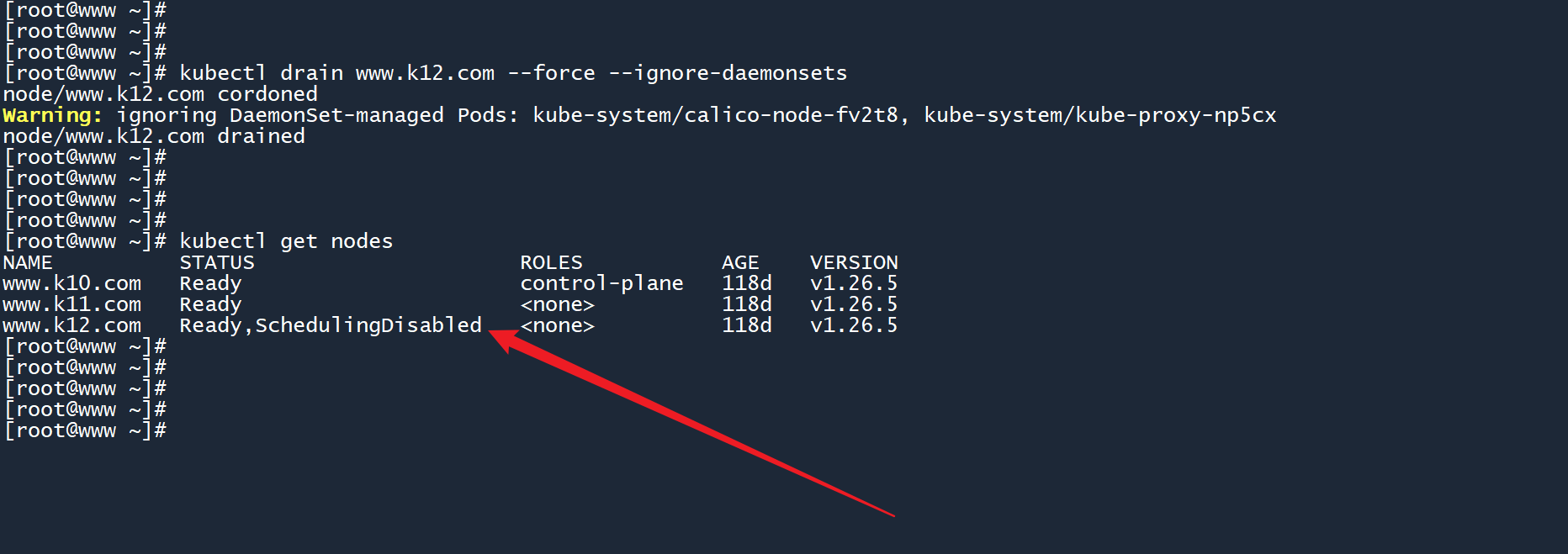
# 第二步,从集群中删除worker2
使用 delete nodes 命令彻底删除这个节点:
kubectl delete node www.k12.com
kubectl get nodes
2
3
再次查看节点信息,此时已经看不到 worker2 的踪迹了。
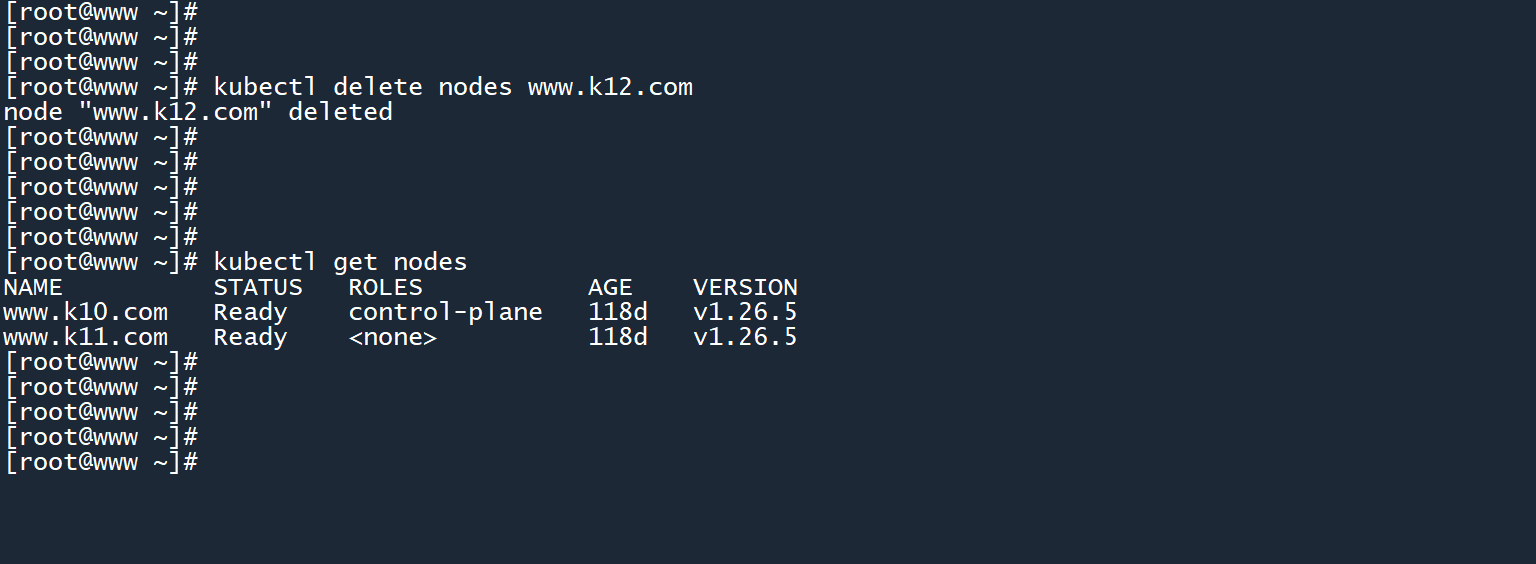
# 第三步,清空worker2上的配置
转到 worker2 所在的主机,运行以下命令并输入 “y” 进行确认,重置所有 kubernetes 设置。
- 只会清空配置信息,并不是整个 kubernetes 都给你卸了
- 不管是 master 还是 worker 主机,如果想重置 kubernetes 设置的话,都需要执行
kubeadm reset命令
kubeadm reset
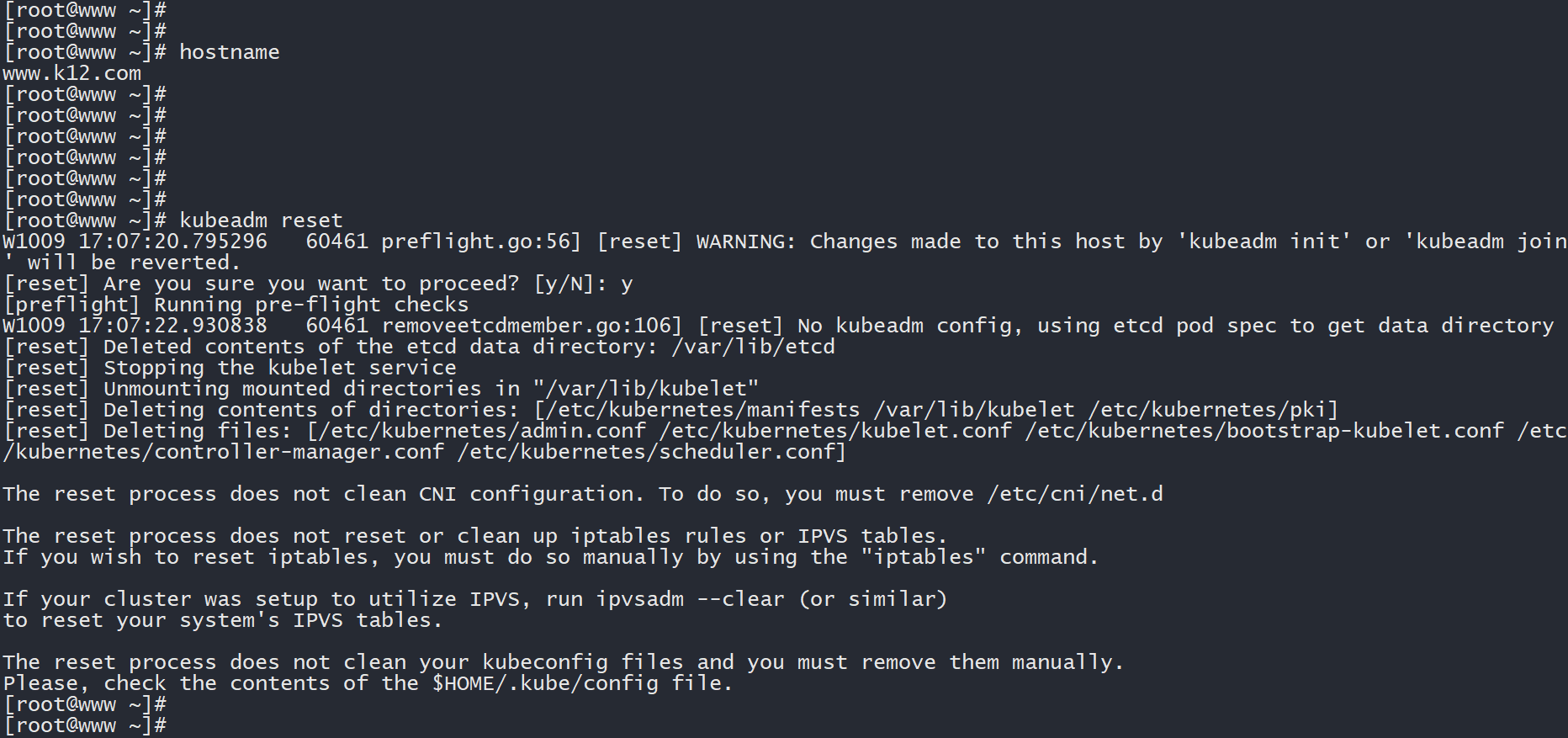
# 第四步,重新加入集群
哎呀,加入集群的命令是什么来着?忘记了怎么办?
没关系,我们可以在 master 节点上使用 kubeadm 获取一个新的 “加入集群” 命令:
kubeadm token create --print-join-command
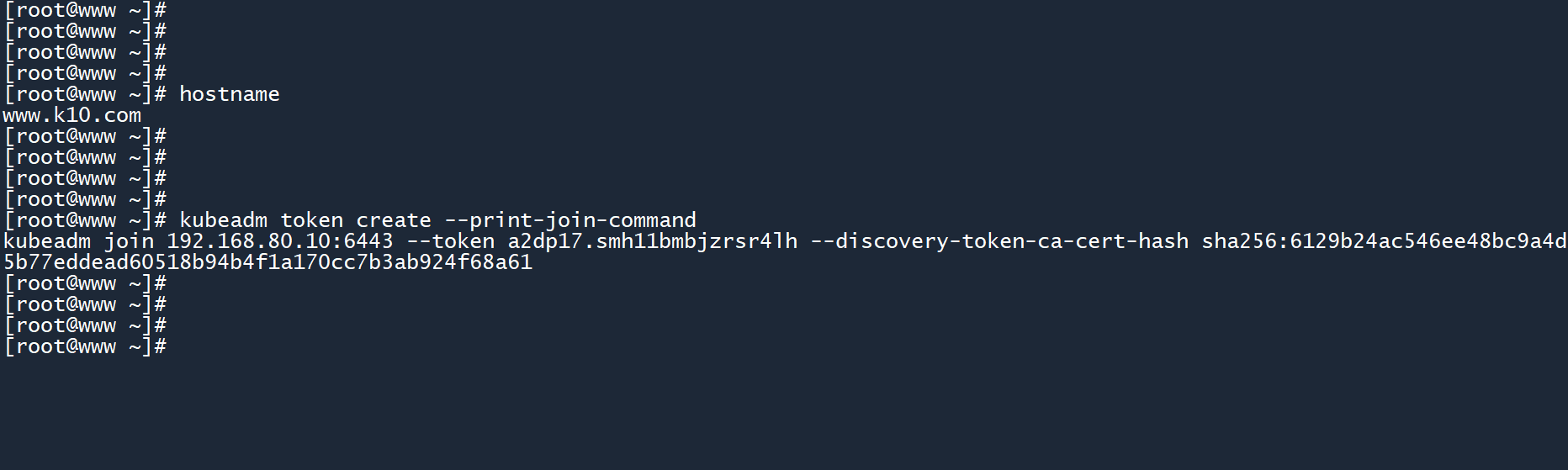
回到 worker2 并运行新获得的加入命令,执行命令的过程中出现错误。
错误信息:“/proc/sys/net/bridge/bridge-nf-call-iptables不存在”。
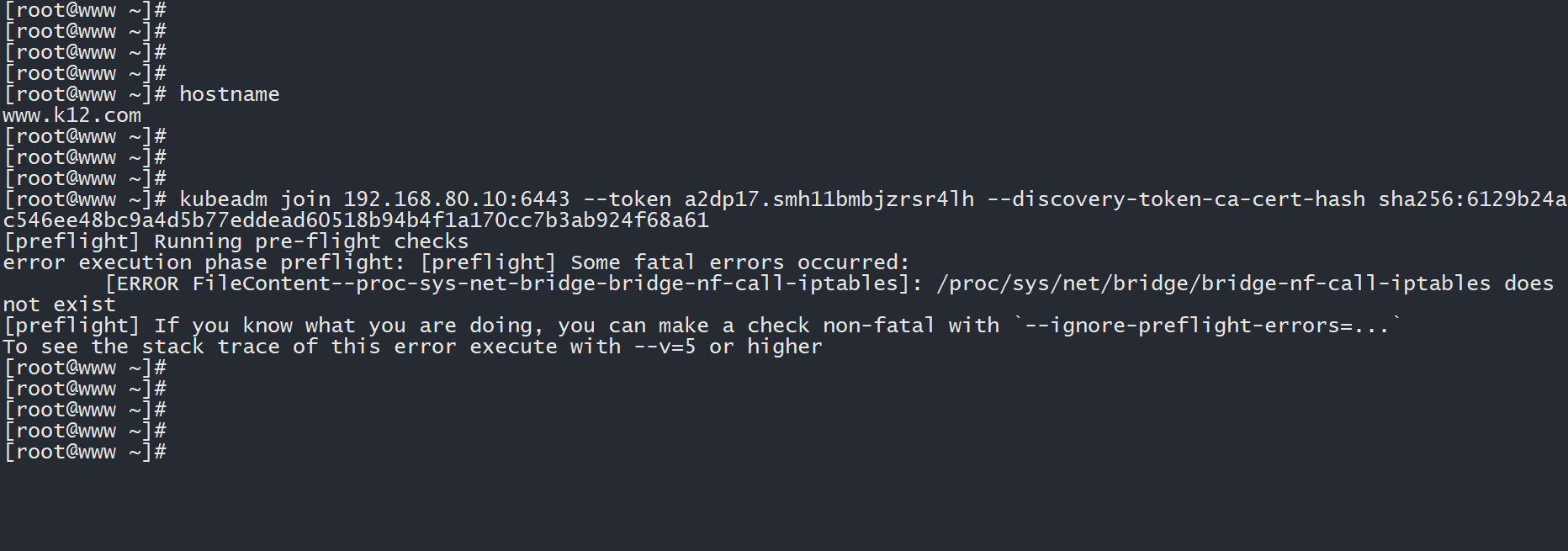
这个错误信息中的路径,看起来是不是很眼熟?
在 1.6 章节中,我们对主机进行了内核参数配置,刚刚在执行kubeadm reset的过程中 配置可能被清掉了,现在重新运行一遍配置命令,用以设置主机内核参数。
# 设置内核的网络参数
cat <<EOF > /etc/sysctl.d/k8s.conf
net.bridge.bridge-nf-call-ip6tables = 1
net.bridge.bridge-nf-call-iptables = 1
net.ipv4.ip_forward = 1
EOF
# 加载br_netfilter模块
modprobe br_netfilter
# 让新的内核配置立即生效
sysctl -p /etc/sysctl.d/k8s.conf
2
3
4
5
6
7
8
9
10
11
12
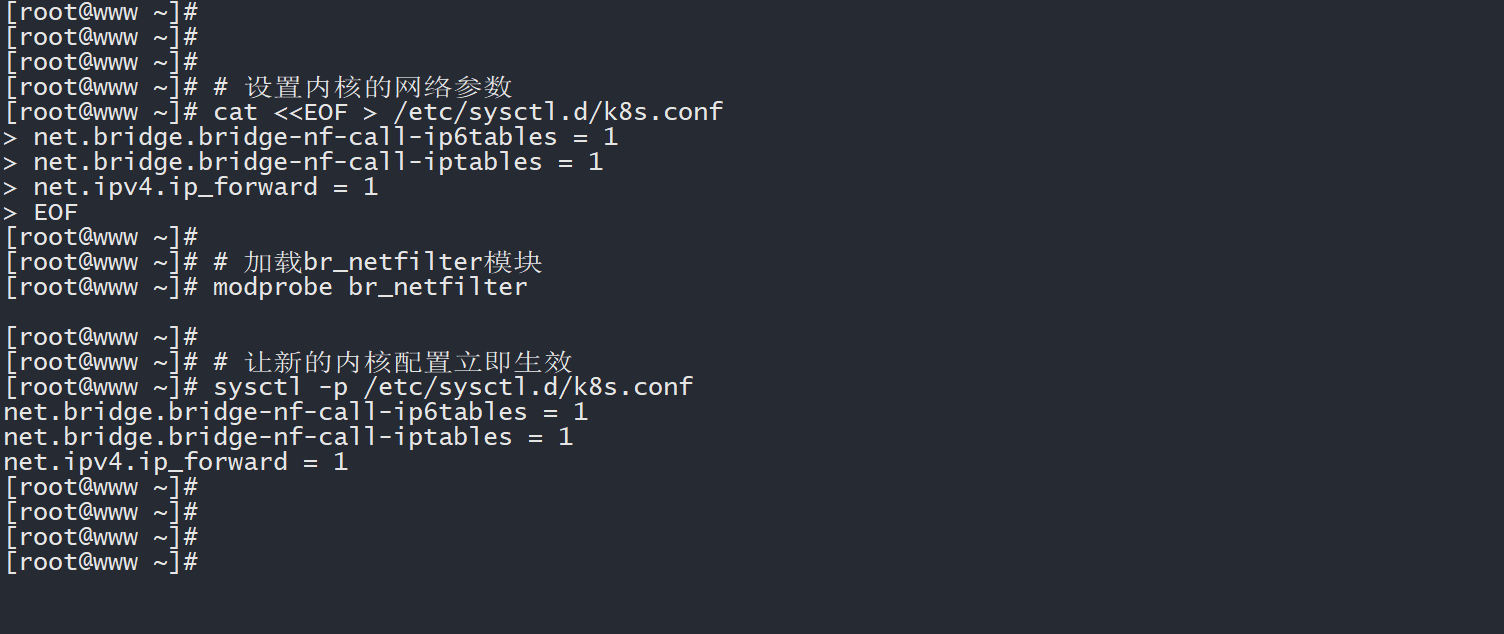
重新加入集群,这一次没有报错。
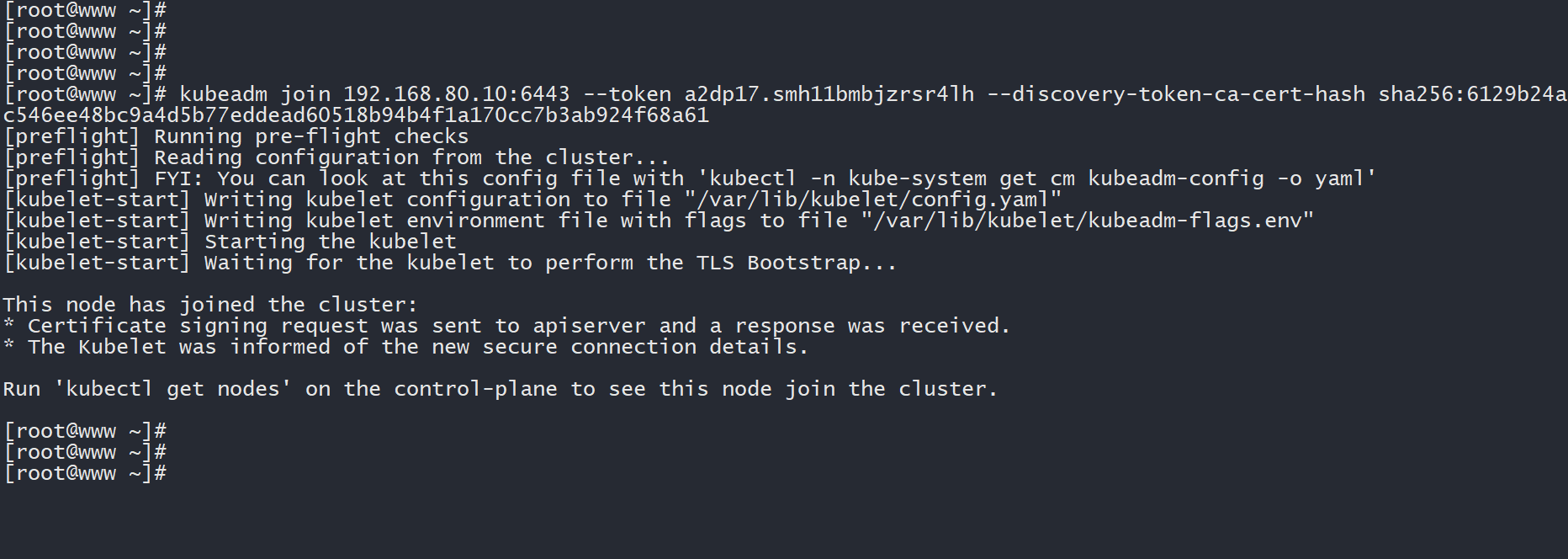
在 master 上查看节点信息,worker2 在 32 秒之前加入了集群,说明刚刚的加入操作成功了。
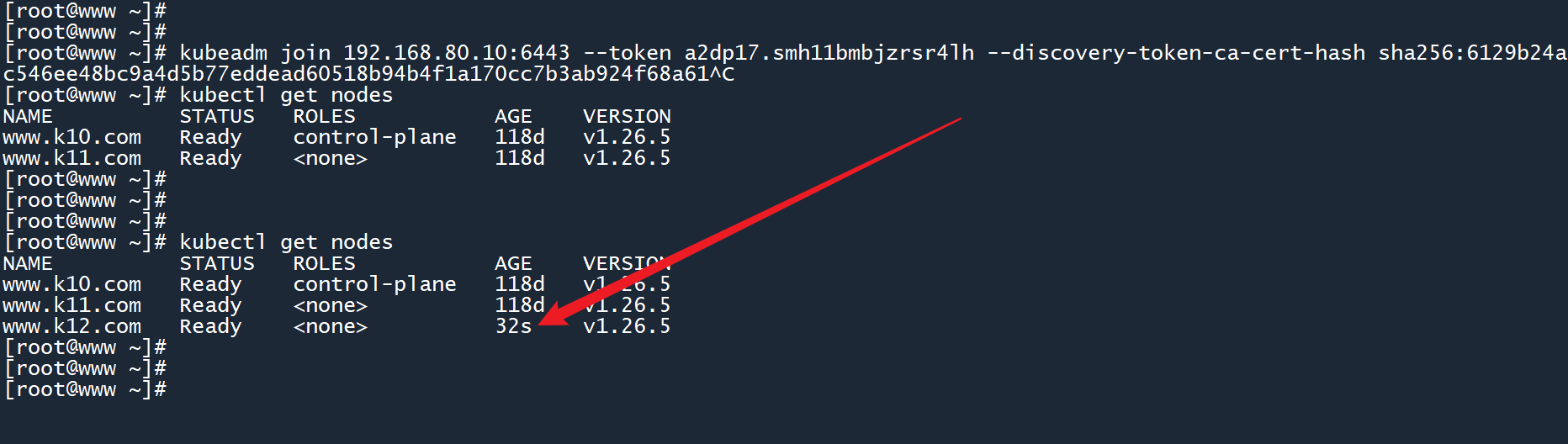
# 3.53.5 重新加入集群时,可能会遇到的各种错误
# 3.5.13.5.1 缺少内核参数
这个错误在 “第四步” 中已经遇到过了,只需要重新设置一下内核参数即可:
# 设置内核的网络参数
cat <<EOF > /etc/sysctl.d/k8s.conf
net.bridge.bridge-nf-call-ip6tables = 1
net.bridge.bridge-nf-call-iptables = 1
net.ipv4.ip_forward = 1
EOF
# 加载br_netfilter模块
modprobe br_netfilter
# 让新的内核配置立即生效
sysctl -p /etc/sysctl.d/k8s.conf
2
3
4
5
6
7
8
9
10
11
12
# 3.5.23.5.2 清空配置不彻底
在 “第三步” 中,从集群删除 worker2 之后,我们曾在 worker2 上执行kubeadm reset命令,用以清空主机上所有旧的 kubernetes 设置。
这种清空方式 有时候会出现清除不彻底的情况,需要我们手动再清除一遍。
如果再次加入集群时 出现了这类错误的话,只需要把/etc/kubernetes/pki/和/var/lib/kubelet/这两个目录下的内容都清空,然后再次加入集群即可。注意,是删除这两个目录中的内容,而不是删除这两个目录。你可以通过以下命令来实现这个效果:
rm -rf /etc/kubernetes/pki/*
rm -rf /var/lib/kubelet/*
2
# 44. 小结
在本章中,我们介绍了 Kubernetes 的一些常见命令、如何管理命名空间,以及如何删除节点并使其重新加入集群。
我为你准备了一点课后练习(练习题-1),以帮助你掌握前面所学的知识点,快去试试吧!
